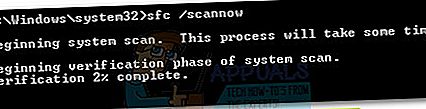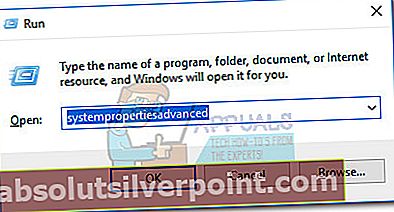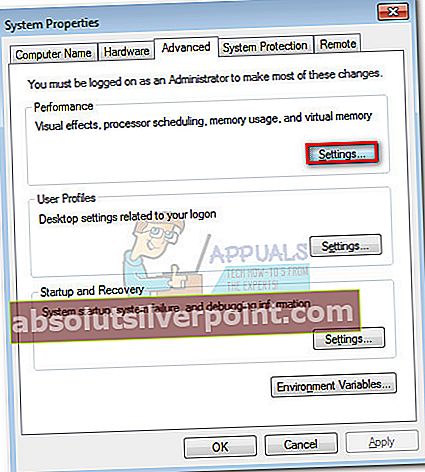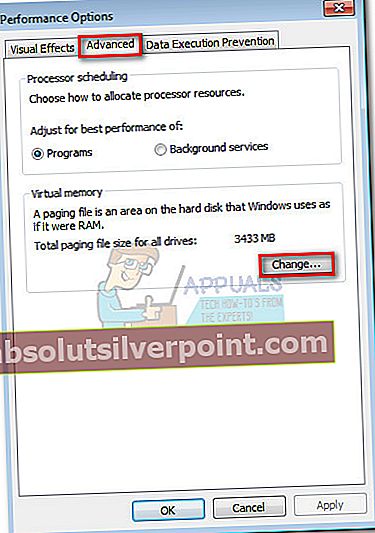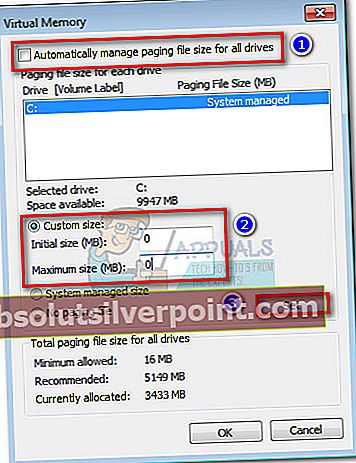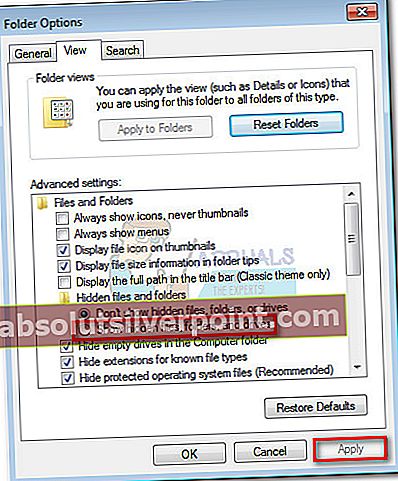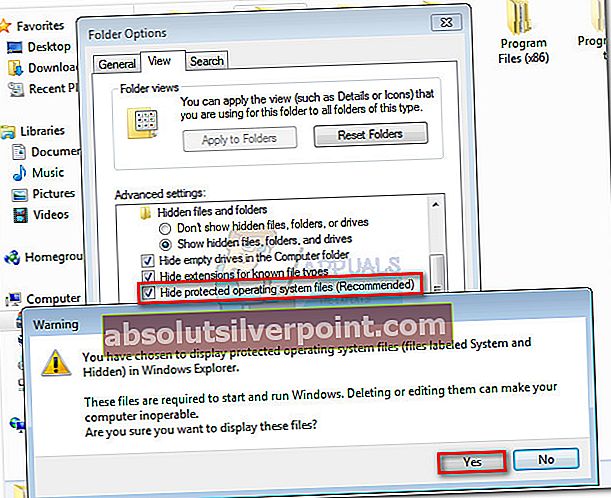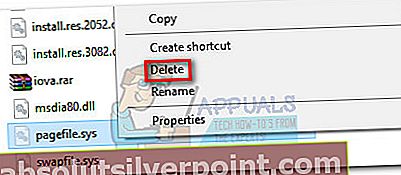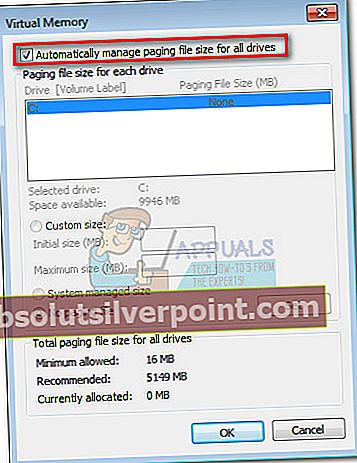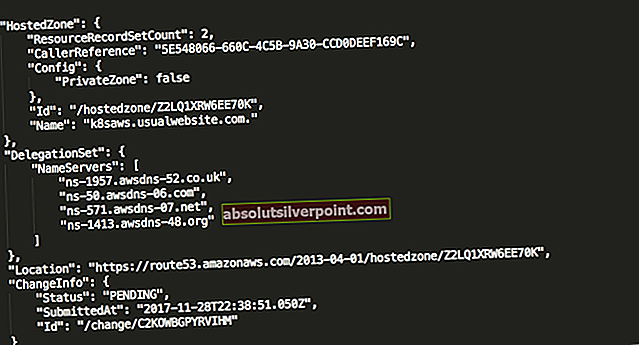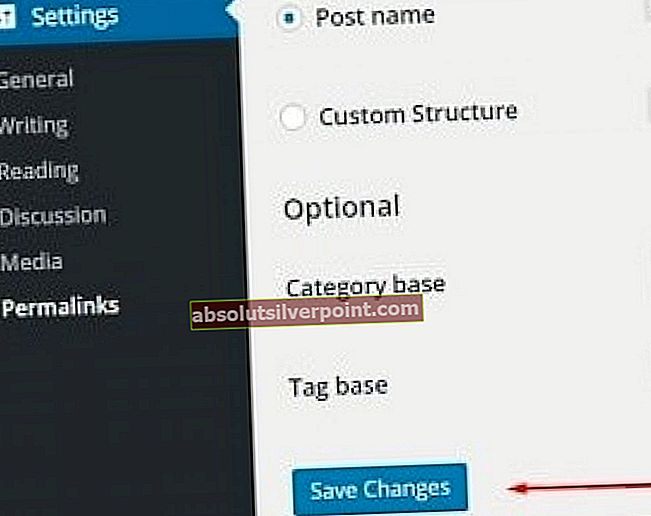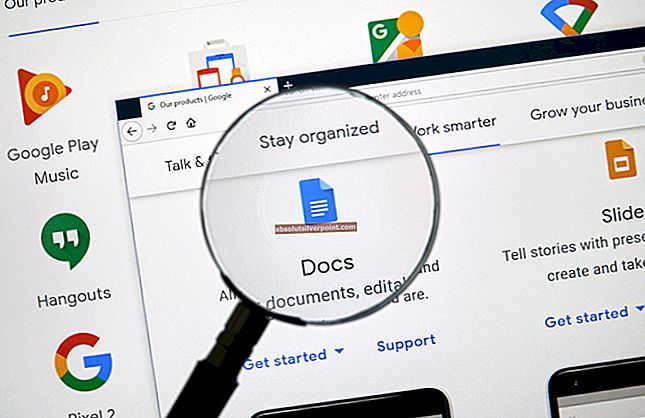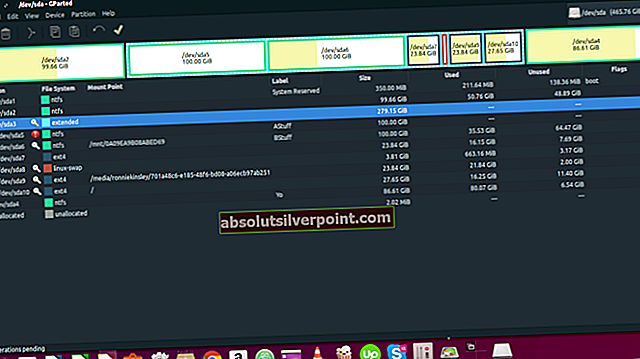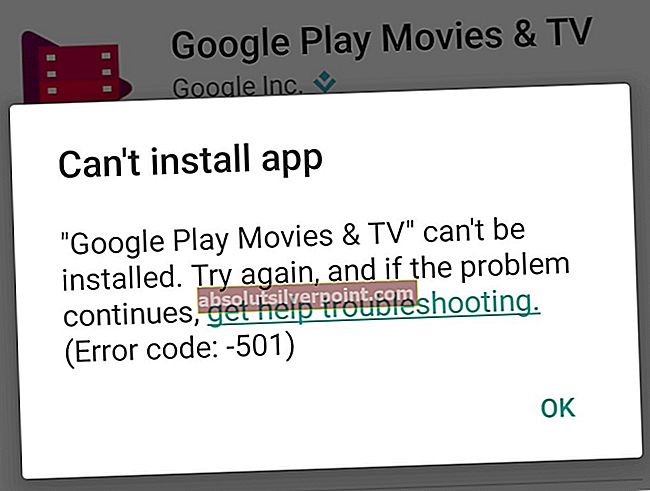Windows loi väliaikaisen sivutustiedoston virhe näytetään joka kerta, kun Windows käynnistyy tai käyttäjä yrittää käyttää Järjestelmäasetukset. Tämä erityinen virhe tapahtuu, koska pagefile.sys Windowsin käyttämä virtuaalimuisti on vioittunut tai koska Windows huijataan uskomalla, että sen on luotava pagefile.sys-tiedosto ääni-CD-levylle.

Käyttäjät ilmoittavat tämän ongelman pääasiassa Windows 7: ssä, mutta Windows 10: ssä on joitain harvinaisia tapahtumia.
Mikä on Pagefile.sys?
Pagefile.sys (tunnetaan myös nimellä vaihtotiedosto), on Windows-sivutustiedosto, jota käyttöjärjestelmä käyttää nimellä Virtuaalimuisti.Aina kun fyysinen muisti (tai RAM-muisti) loppuu, Windows turvautuu virtuaaliseen muistiin.
Jos tietokoneesi suorittaa ensiluokkaista toimintaa, jossa vaaditaan kaikkia järjestelmän resursseja, osa RAM-muistiin tallennetuista tiedoista kirjoitetaan sivutustiedostoon (pagefile.sys). Siinä tapauksessa, että juuri sivutustiedostoon siirrettyjä tietoja tarvitaan uudelleen, järjestelmä kirjoittaa muut sisällöt sivutustiedostoon ja aiemmin kirjoitetut tiedot luetaan takaisin sisään.
Ajan myötä tämä sivutustiedosto voi kasvaa niin suureksi, että se vioittuu itsestään. Windows on tullut tehokkaammaksi hallitsemaan pagefile.sys tiedosto, mutta silti on tilanteita, joissa sivutustiedosto on luotava uudelleen alusta alkaen.
Korjataan pagefile.sys-ongelma
Jos etsit ongelman vianetsintää, on olemassa kolme mahdollista korjausta, jotka ovat auttaneet monia käyttäjiä ratkaisemaan ongelman. Aiomme jakaa kunkin menetelmän ja keskustella vaiheista ja vaikutuksista yksityiskohtaisesti. Seuraa kaikkia mahdollisia ratkaisuja järjestyksessä, kunnes kohtaat ongelman korjaavan korjauksen.
Tapa 1: AFS: n poistaminen käytöstä korotetulla komentokehotteella
AFS on Äänitiedostojärjestelmän ohjain. Sen tarkoituksena on antaa Windowsin lukea ääni-CD-levyjä ja esittää kappaleita yksittäisinä tiedostoina. Tietyissä olosuhteissa Windows 7 huijataan uskomaan, että ääni-CD on asennettu kiinteäksi levyksi - koska se ei pysty lukemaan levyä ja luomaan siihen pagefile.sys-tiedostoa, se aiheuttaa järjestelmän epäonnistumisen Windows loi väliaikaisen sivutustiedoston virhe.
Tämä menetelmä on helpoin joukko, ja se edellyttää äänitiedostojärjestelmän ohjaimen poistamista käytöstä. Tällä voi olla vaikutuksia, jos päätät koskaan kuunnella ääni-CD-levyä tietokoneellasi. Mutta koska audio-CD-levyt ovat melkein täysin kuolleet, tämän menetelmän mahdollisuudet aiheuttaa taustalla olevia ongelmia ovat vähäiset. Muista kuitenkin, että tätä menetelmää ei välttämättä voida käyttää, jos AFS-ohjainta ei ole asennettu.
Joka tapauksessa aiomme myös ottaa käyttöön vaiheet äänitiedostojärjestelmän ohjaimen uudelleen käyttöön ottamiseksi, jos menetelmä ei ollut tehokas tai haluat kuunnella ääni-CD: tä tietokoneellasi.
Poista AFS-ohjain käytöstä seuraavasti:
- Käytä Windowsin Käynnistä-palkki (vasemmassa alakulmassa) ja etsi sanaacmd”. Napsauta sitten hiiren kakkospainikkeella Komentokehote ja valitse Suorita järjestelmänvalvojana.
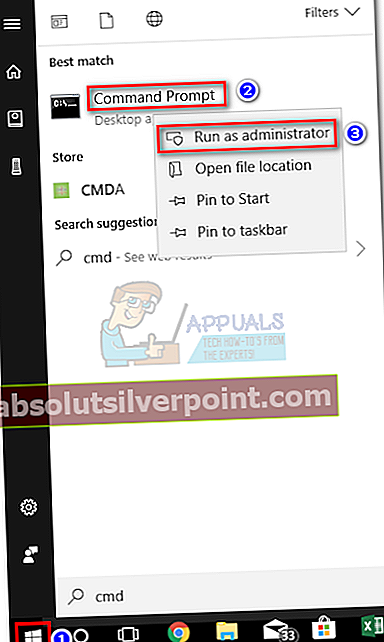 merkintä: Voit myös juostaKomentokehote järjestelmänvalvojana valitsemalla se ja painamalla Ctrl + Vaihto + Enter.
merkintä: Voit myös juostaKomentokehote järjestelmänvalvojana valitsemalla se ja painamalla Ctrl + Vaihto + Enter. - Kirjoita tai liitä seuraava komento korotettuun komentokehotteeseen ja paina Enter:
sc config afs start = pois käytöstä
Jos kirjoitat komentoa manuaalisesti, varmista, että saat tämän komennon syntaksin oikein. Muista, että sen jälkeen ei ole tilaa alkaa, mutta yksi on = merkki (start = pois käytöstä). merkintä:
merkintä: - Jos palvelu poistetaan käytöstä onnistuneesti, voit sulkea korotetun komentokehotteen ja käynnistää järjestelmän uudelleen.
JosWindows loi väliaikaisen sivutustiedoston virhe ei palaa uudelleenkäynnistyksen jälkeen, olet ratkaissut ongelmasi.
merkintä: Jos sinun on koskaan asennettava tai kuunneltava ääni-CD-levyä tämän menetelmän noudattamisen jälkeen, voit ottaa AFS-ohjaimen uudelleen käyttöön avaamalla toisen korotetun komentokehotteen (vaihe 1) ja suorittamallasc config afs start = käytössäkomento.
Jos järjestelmä palautti "Määritettyä palvelua ei ole asennettuna laitteena", siirry alla olevaan tapaan.
Tapa 2: Järjestelmätiedostojen tarkistustyökalun käyttäminen
Windows loi väliaikaisen sivutustiedoston virhe voi itse asiassa johtua järjestelmätiedostovirheestä, jolloin muutaman diagnostiikan suorittaminen saattaa ratkaista ongelman automaattisesti.
Jotkut käyttäjät ovat onnistuneet poistamaan ongelman suorittamalla SFC-skannauksen. Järjestelmän tiedostontarkistus työkalu skannaa kaikki suojatut järjestelmätiedostot ja korvaa kaikki vioittuneet tiedostot välimuistissa olevalla, puhtaalla kopiolla niistä. Aiomme täydentää tätä skannausta a: lla DISM / Restorehealth komento käyttääksesi Windows päivitys korjata jäljellä olevat vioittuneet tiedostot. Lopuksi aiomme suorittaasfc / scannow ja käynnistä tietokone uudelleen.
merkintä: sfc / scannow -komento yrittää korjata vioittuneet tiedostot Windowsin komponenttikaupalla - joten se ei vaadi Internet-yhteyttä. Kuitenkin käynnissäHylkää / Online / Cleanup-Image / RestoreHealthkomento perustuu WU: hen (Windows Update) korvaamaan vioittumisen, joten tarvitaan Internet-yhteys. Tässä mielessä varmista, että sinulla on vakaa Internet-yhteys, ennen kuin suoritat alla olevat vaiheet.
Muista, että se on yleinen tapa Järjestelmän tiedostontarkistus tunnistaa ja korjata virheet ilmoittamatta niistä. Ensimmäisen SFC-skannauksen tuloksesta riippumatta, suorita kaikki alla olevat vaiheet (SFC-skannaus> RestoreHealth> SFC-skannaus)
Kun olet valmis, suorita vaadittu diagnoosi noudattamalla seuraavia vaiheita:
- Käytä Windowsin Käynnistä-palkki (vasemmassa alakulmassa) ja etsi sanaacmd”. Napsauta sitten hiiren kakkospainikkeella Komentokehote ja valitse Suorita järjestelmänvalvojana.
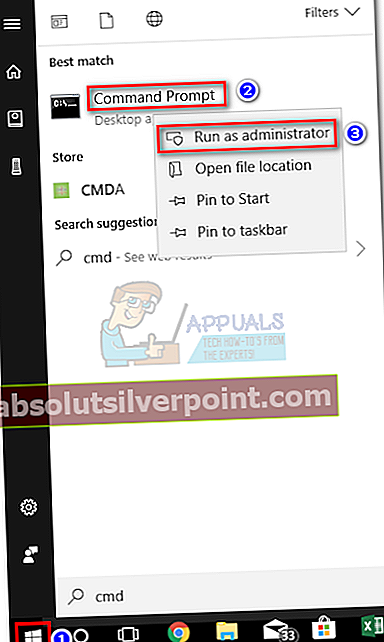 merkintä: Voit myös juostaKomentokehote järjestelmänvalvojana valitsemalla se ja painamalla Ctrl + Vaihto + Enter.
merkintä: Voit myös juostaKomentokehote järjestelmänvalvojana valitsemalla se ja painamalla Ctrl + Vaihto + Enter. - Kirjoita korotettuun komentokehotteeseen sfc / scannow ja osui Tulla sisään suorittaa Järjestelmän tiedostontarkistus.
merkintä:Muista, että järjestelmässäsi esiintyvän korruptiotason mukaan tämä prosessi voi kestää noin 10 minuutista muutamaan tuntiin.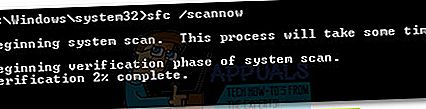
- Kun tarkistus on valmis, käynnistä järjestelmä uudelleen ja katso, onko ongelma ratkaistu seuraavalla käynnistyskerralla. Jos näin ei ole, jatka seuraavilla vaiheilla.
merkintä: Jos ongelmaa ei ole ratkaistu, suorita kaikki alla olevat vaiheet, vaikka ensimmäinen SFC-tarkistus ei ole ilmoittanut järjestelmätiedostovirheistä.
- Avaa toinen korotettu komentokehote (vaihe 1), liitäHylkää / Online / Cleanup-Image / RestoreHealthja osui Tulla sisään aloittaa Palauta terveys skannata.
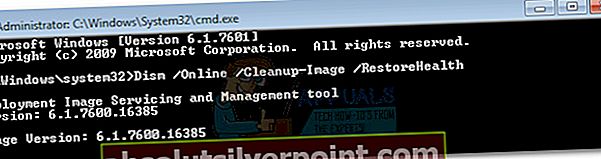 merkintä: Varmista, että et katoa Internet-yhteyttä tänä aikana, ja odota, kunnes tarkistus on valmis. Tarkista sitten tulososasta, pystyykö se korjaamaan virheet.
merkintä: Varmista, että et katoa Internet-yhteyttä tänä aikana, ja odota, kunnes tarkistus on valmis. Tarkista sitten tulososasta, pystyykö se korjaamaan virheet. - Riippumatta Palauta terveys komento, suorita toinen SFC-tarkistus (sfc / scannow)samassa komentokehotteessa ja anna prosessin päättyä.
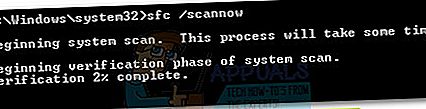
- Kun kolmas tarkistus on valmis, sulje korotettu komentokehote ja käynnistä laite uudelleen.
Kun seuraavan kerran järjestelmä käynnistyy, tarkista, onko ongelma ratkaistu. Jos sinulla on edelleen samaWindows loi väliaikaisen sivutustiedoston virhe, jatka alla olevalla menetelmällä.
Tapa 3: Windowsin pakottaminen tekemään uusi kopio pagefile.sys-tiedostosta
Jos kaksi ensimmäistä tapaa eivät ole onnistuneet, valitsemme suoremman reitin ja poimimme sivutustiedoston. Seuraavat vaiheet opastavat poistamaan virtuaalimuistin väliaikaisesti käytöstä - tämä antaa sinulle mahdollisen vioittuneen sivutustiedoston. Kun olemme poistaneet pagefile.sys -tiedoston, Windows pakotetaan rakentamaan uusi sivutustiedosto tyhjästä, mikä ratkaisee kaikki korruptioon liittyvät ongelmat automaattisesti.
merkintä: Vaikka pagefile.sys sijaitsee osoitteessa C: \ pagefile.sys, et näe sitä, ellet kehota Resurssienhallintaa näyttämään piilotettuja käyttöjärjestelmätiedostoja. Et voi kuitenkaan poistaa sitä, ennen kuin pakotat käyttöjärjestelmän lopettamaan tiedostosi käytön (poistamalla virtuaalimuistin käytöstä).
Muista, että pagefile.sys-tiedoston poistamisella ei ole mitään negatiivista vaikutusta järjestelmään. Päinvastoin, se auttaa vapauttamaan arvokasta levytilaa ja nopeuttamaan tiettyjä prosesseja, kun uusi sivutustiedosto on luotu.
Seuraa alla olevia vaiheita pakottaaksesi käyttöjärjestelmäsi luomaan uuden pagefile.sys -tiedoston:
- Kirjaudu sisään paikallisella tilillä, jolla on järjestelmänvalvojan oikeudet. Muista, että sinun on käynnistettävä uudelleen useita kertoja tämän menetelmän aikana. Muista kirjautua sisään järjestelmänvalvojan tilillä jokaisen käynnistyksen yhteydessä.
- Lehdistö Windows-näppäin + R avaa Suorita-ikkuna ja kirjoitajärjestelmäominaisuudet edistyneet”. Osuma Tulla sisään avata Pitkälle kehittynyt välilehti Järjestelmän ominaisuudet.
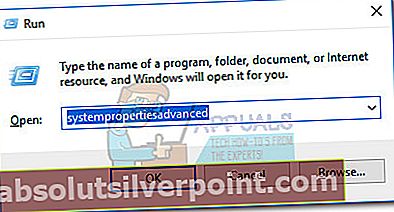
- vuonna Pitkälle kehittynyt Napsauta -välilehteä asetukset -painike Esitys -osiossa.
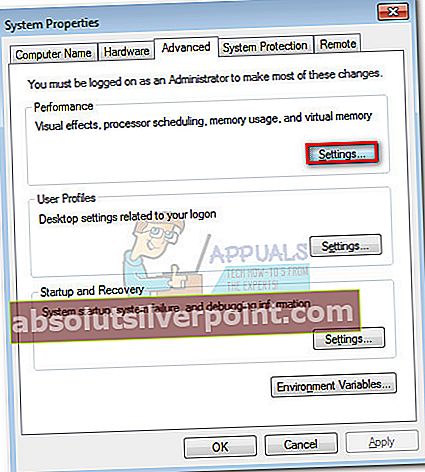
- vuonna Suorituskykyasetukset -ikkunassa valitse Ennakkod-välilehti ja napsauta Muuttaa -painiketta Virtuaalimuisti.
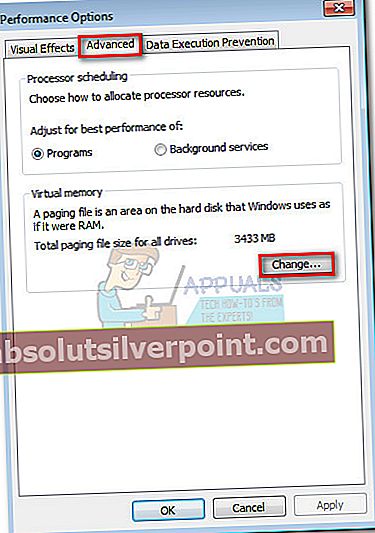
- Poista valinta vieressä olevasta valintaruudusta Hallitse kaikkien asemien sivutustiedoston kokoa automaattisesti. Valitse sitten Mittatilauskoko ja Alkuperäinen koko 0 Mt ja a Enimmäiskoko 0 Mt ja napsauta Aseta.
Merkintä: Asetamme mukautetut koot arvoon 0, jotta estämme käyttöjärjestelmääsi polkemasta siihen tietoja.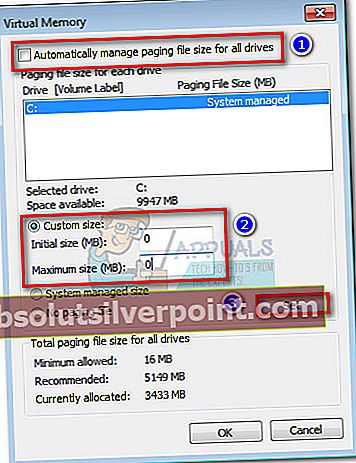
- Kun sinua pyydetään vahvistamaan Järjestelmän ominaisuudet, valitse Joo. Sulje sitten kaikki valintaikkunat ja käynnistä tietokone uudelleen. Muista kirjautua sisään järjestelmänvalvojan tilillä uudelleen, kuten teimme vaiheessa 1.
- Kun käynnistys on valmis, siirry C: -asemaan ja etsi pagefile.sys tiedosto. Jos se ei ole oletusarvoisesti näkyvissä, se johtuu oletusarvoisesti piilotetusta. Tässä tapauksessa sinun on tehtävä ylimääräinen vaihe - katso Merkintä alla olevassa kappaleessa on ohjeet pagefile.sys-tiedoston tekemiseen näkyväksi.
merkintä: Jos et näe pagefile.sys-tiedostoa, avaa Suorita-ikkuna (Windows-näppäin + R), kirjoitacontrol.exe-kansiot”Ja osui Tulla sisään avata Kansioasetukset. Sisään Kansioasetukset, käytä Näytä välilehti ja valitse Näytä piilotetut tiedostot, kansiot tai asemat alla Lisäasetukset.
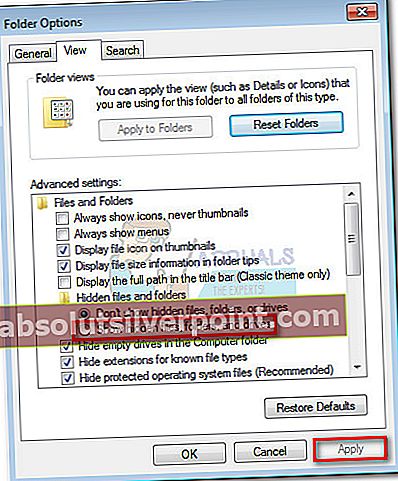
- Selaa sitten alaspäin Lisäasetukset luettelo ja poista valintaruutu vieressä Piilota suojatut käyttöjärjestelmätiedostot. Näet heti uuden Varoitus ikkuna - napsauta Joo jatkaa. Lopuksi osuma Käytä tallentaa kansion muutokset. pagefile.sys tiedoston pitäisi nyt olla näkyvissä.
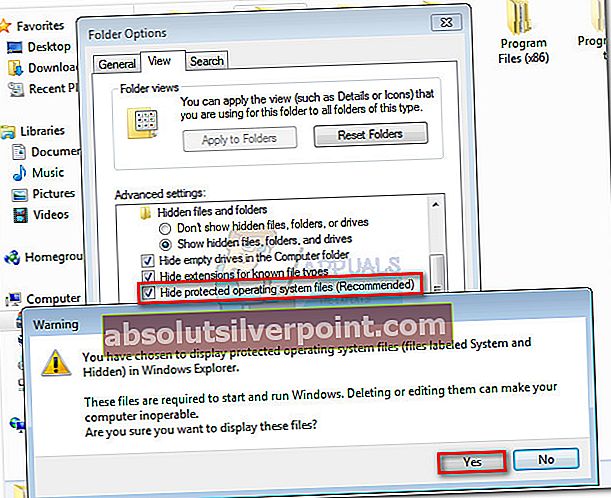
- Nyt kun pagefile.sys on näkyvissä, sinun pitäisi pystyä poistamaan se ongelmitta. Tee niin napsauttamalla sitä hiiren kakkospainikkeella ja valitsemalla Poistaa.
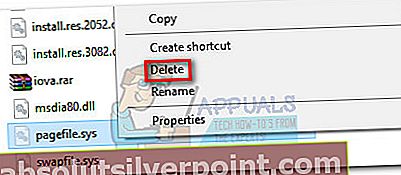
- Seuraa seuraavaksi vaiheita 1-4 palataksesi kohtaan Virtuaalimuisti ikkuna. Kun olet palannut sinne uudelleen, ota virtuaalimuisti uudelleen käyttöön valitsemalla valintaruutu Hallinnoi kaikkien asemien sivutustiedostokokoa automaattisesti.
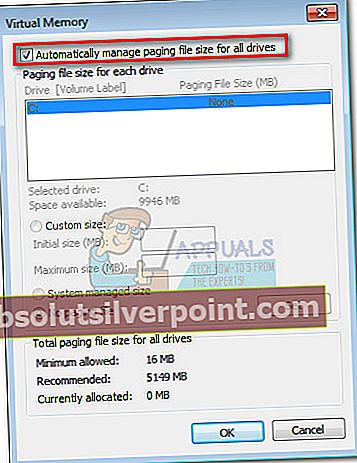
- Klikkaus Ok, sulje kaikki valintaikkunat ja suorita viimeinen uudelleenkäynnistys. Sinun ei enää tarvitse käyttää tiliä, jolla on järjestelmänvalvojan oikeudet. Windowsin pitäisi luoda uusi sivutustiedosto automaattisesti seuraavan käynnistyksen yhteydessä, ja ongelma on nyt ratkaistava.
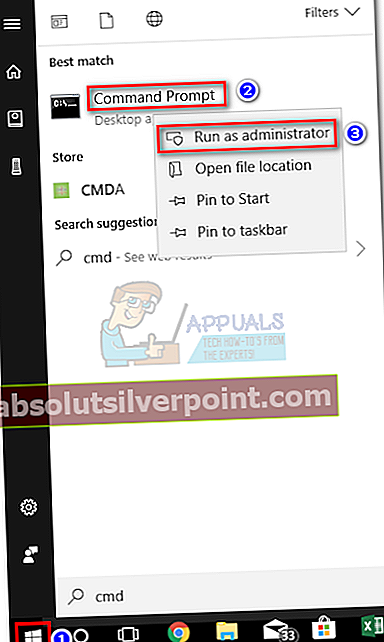 merkintä: Voit myös juostaKomentokehote järjestelmänvalvojana valitsemalla se ja painamalla Ctrl + Vaihto + Enter.
merkintä: Voit myös juostaKomentokehote järjestelmänvalvojana valitsemalla se ja painamalla Ctrl + Vaihto + Enter. merkintä:
merkintä: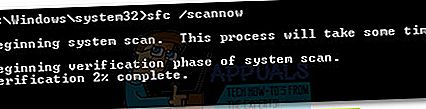
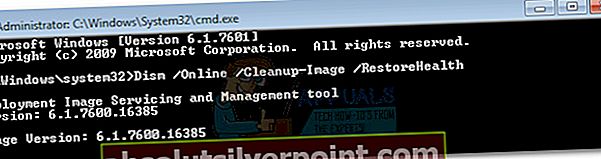 merkintä: Varmista, että et katoa Internet-yhteyttä tänä aikana, ja odota, kunnes tarkistus on valmis. Tarkista sitten tulososasta, pystyykö se korjaamaan virheet.
merkintä: Varmista, että et katoa Internet-yhteyttä tänä aikana, ja odota, kunnes tarkistus on valmis. Tarkista sitten tulososasta, pystyykö se korjaamaan virheet.